컴퓨터 성능 향상을 위한 최적화 방법
현재 사용 중인 컴퓨터가 느려지고 있지는 않으신가요? 컴퓨터는 사용 시간이 길어질수록 그 속도가 저하되는 것이 일반적입니다. 특히, 다양한 프로그램을 동시에 사용하거나 인터넷을 자주 이용하는 경우, 성능 저하를 더욱 느끼기 쉽습니다. 이러한 문제를 해결하기 위해, 특별한 기술 지식이 없더라도 쉽게 따라 할 수 있는 몇 가지 최적화 방법을 소개하겠습니다.

1. 불필요한 프로그램 삭제
가끔씩 사용하지 않는 소프트웨어가 설치되어 있는 경우가 많습니다. 이러한 프로그램들은 컴퓨터의 자원을 소모하기 때문에, 주기적으로 확인하여 제거하는 것이 성능 향상에 도움이 됩니다. Windows 검색창에 ‘제어판’을 입력 후, ‘프로그램 제거’ 메뉴로 들어가서 사용하지 않는 프로그램을 찾아 제거할 수 있습니다.
2. 시작 프로그램 관리하기
컴퓨터 부팅 시에 자동으로 실행되는 프로그램이 많은 경우, 시스템 속도가 느려질 수 있습니다. ‘작업 관리자’를 열고 ‘시작 프로그램’ 탭으로 이동하여 자동으로 실행되는 프로그램을 비활성화해보세요. 이 작업을 통해 불필요한 로딩이 줄어들어 부팅 속도가 개선될 수 있습니다.
3. 디스크 정리 및 조각 모음
시간이 지나면 하드 드라이브에는 불필요한 파일이 쌓이고, 파일이 조각난 형태로 저장됩니다. 이를 해결하기 위해 ‘디스크 정리’ 기능을 사용하여 임시 파일이나 오래된 데이터 등을 삭제하고, 조각 모음 기능을 통해 파일을 재배치하면 성능이 개선됩니다. 디스크 정리는 ‘내 PC’에서 해당 드라이브를 우클릭한 후, ‘속성’ > ‘일반’ > ‘디스크 정리’를 선택해 실행할 수 있습니다.
4. 메모리(RAM) 업그레이드
사용 중인 메모리가 부족하면 시스템 속도가 느려질 수 있습니다. 현재의 메모리 용량을 확인하고, 필요하다면 추가 메모리를 장착하는 것이 좋습니다. 메모리 업그레이드는 전문적인 기술이 필요할 수 있으므로, 필요한 경우 전문가의 도움을 받는 것도 고려해보세요.

5. 바이러스 및 스파이웨어 검사
컴퓨터의 성능이 저하되는 이유 중 하나는 바이러스나 스파이웨어의 존재입니다. 정기적으로 백신 프로그램을 사용하여 시스템 스캔을 실시하고, 발견된 악성 소프트웨어를 즉시 제거하는 것이 중요합니다. 무료 백신 프로그램도 유용하지만, 유료 프로그램은 보다 강력한 성능을 발휘할 수 있습니다.
6. 브라우저 최적화
웹 브라우저에서 설치된 여러 확장 프로그램이 있을 수 있습니다. 이러한 확장 프로그램은 때때로 컴퓨터의 속도를 느리게 할 수 있습니다. 사용하지 않는 확장 기능은 비활성화하거나 삭제하고, 정기적으로 브라우저 캐시 및 쿠키를 삭제하여 효율성을 높이는 것이 좋습니다.
7. 최신 시스템 업데이트 유지하기
최신 운영 체제 및 드라이버를 유지하는 것은 성능 향상에 큰 도움이 됩니다. Windows 설정에서 ‘업데이트 및 보안’ 메뉴로 들어가, 정기적으로 사용할 수 있는 업데이트를 설치해 주세요. 업데이트에는 종종 보안 및 성능 개선 사항이 포함되어 있습니다.
8. 시스템 환경 설정 변경
Windows의 시각 효과를 줄이면 시스템 성능을 높일 수 있습니다. 고급 시스템 설정에서 ‘성능’ 탭으로 이동 후, ‘최상의 성능을 위해 조정’ 옵션을 선택하면 불필요한 시각 효과를 비활성화할 수 있습니다.
9. 불필요한 시스템 서비스 비활성화
사용하지 않는 시스템 서비스 역시 성능 저하를 일으킬 수 있습니다. ‘msconfig’를 통해 시스템 구성 도구를 열고, 불필요한 서비스를 비활성화해보세요. 이 작업을 통해 시스템 자원을 더 효율적으로 활용할 수 있습니다.
10. 정기적인 컴퓨터 재부팅
간단한 재부팅만으로도 시스템의 리프레시 효과를 얻을 수 있습니다. 메모리를 초기화하고 백그라운드에서 실행 중인 프로그램을 종료시키는 데 유용합니다. 이러한 재부팅은 컴퓨터를 더욱 쾌적하게 사용할 수 있도록 도와줍니다.
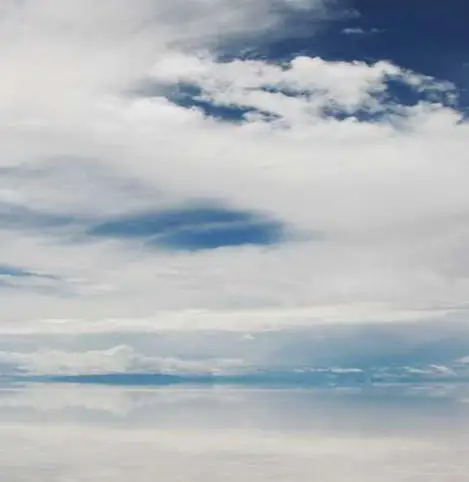
추가 팁
- 정기적으로 컴퓨터를 껐다 켜는 습관을 기르세요.
- 컴퓨터 내부를 청소하여 먼지와 이물질을 제거하세요.
- 최신 소프트웨어와 운영 체제를 유지하세요.
위의 방법들을 통해 컴퓨터의 성능을 향상시킬 수 있으며, 더 유용하고 즐겁게 기기를 사용할 수 있을 것입니다. 필요 시 전문가의 도움을 받는 것도 고려해 보시기 바랍니다. 최적화된 시스템에서 더 원활한 컴퓨팅 환경을 즐기시길 바랍니다!
자주 찾으시는 질문 FAQ
컴퓨터 속도가 느려졌어요. 어떻게 해야 하나요?
속도 저하의 원인은 여러 가지가 있을 수 있습니다. 불필요한 프로그램을 삭제하거나 시작 프로그램을 관리하여 성능을 개선할 수 있습니다.
디스크 정리를 어떻게 하나요?
‘내 PC’에서 드라이브를 우클릭하고 ‘속성’을 선택한 후 ‘디스크 정리’를 클릭하면 임시 파일을 삭제할 수 있습니다.
메모리 업그레이드는 왜 필요한가요?
메모리 용량이 부족하면 프로그램 실행 속도가 느려질 수 있습니다. 추가 메모리 장착을 통해 성능을 향상시킬 수 있습니다.
정기적으로 컴퓨터를 재부팅해야 하나요?
네, 주기적인 재부팅은 시스템을 초기화하고 메모리를 정리하여 성능 개선에 도움이 됩니다.
바이러스 검사는 왜 중요한가요?
악성 소프트웨어는 컴퓨터 성능을 저하시킬 수 있습니다. 정기적인 검사를 통해 이러한 위협을 탐지하고 제거하는 것이 중요합니다.